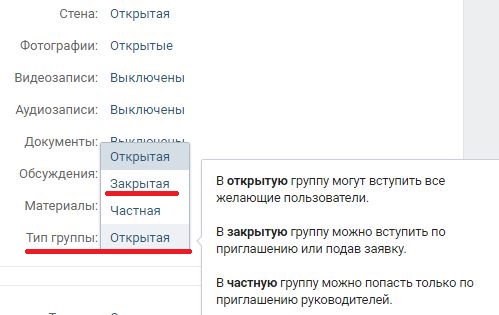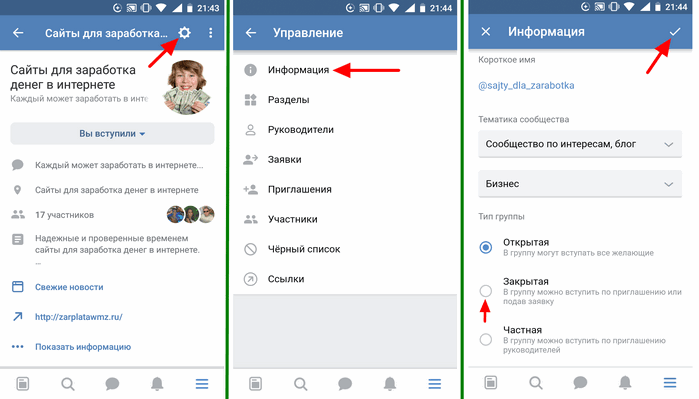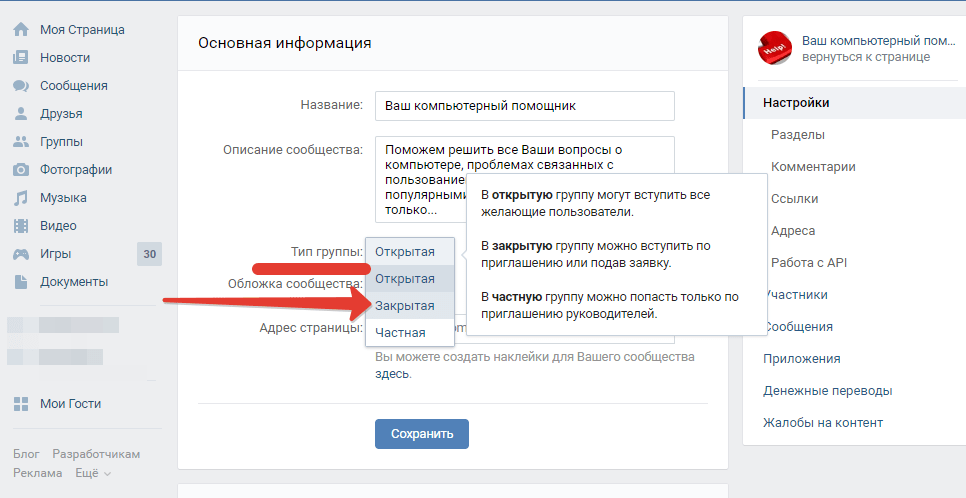Тайная группа снова открыта или как изменить тип группы вконтакте
Ранее мы уже публиковали несколько уроков о том, как создать группу и потом работать с ней. И сейчас мы продолжаем цикл обучающих статей на эту тему.
Итак, вы освоили процесс создания групп, наполнения их контентом, возможно, даже провели пару конкурсов, но вдруг поняли, что выбрали закрытый тип группы, который перестал приносить пользу. Или, возможно, вы невнимательно прочитали описание в соответствующем разделе и теперь не знаете, что делать. В этом случае не стоит поддаваться панике — сменить тип группы ВКонтакте гораздо проще, чем кажется. К тому же, смена типа никак не повлияет на тех подписчиков, которые уже вступили в неё, а также на опубликованный материал.
Типы сообществ во ВКонтакте
Прежде чем рассказать о том, как вконтакте сделать группу открытой, стоит рассмотреть все варианты типов групп.
Получать полезные статьи блога Socialair
Отправляя форму, вы соглашаетесь с политикой конфиденциальности
Их существует три:
- Открытая — такая группа принимает в свои дружные ряды всех пользователей, а также предоставляет им доступ к любым материалам.
 Открытую группу не представляет труда найти с помощью поиска. Этот тип группы самый распространённый, просто потому что администраторы ограничивают свою аудиторию только по интересам.
Открытую группу не представляет труда найти с помощью поиска. Этот тип группы самый распространённый, просто потому что администраторы ограничивают свою аудиторию только по интересам.
- Закрытая — попасть в такую группу возможно, только если администратор сообщества лично пригласит вас, либо если вы подадите заявку, и её одобрят. Группу можно найти с помощью поиска, а материалы в ней также доступны, но только для участников. Те, кто просматривает группу через поиск, увидят только логотип группы, её название, описание и список участников. Если вы хотите создать группу только для своих сотрудников (или для какого-либо подразделения), то этот тип станет идеальным выбором. Как правило, закрытую группу создают клубы, кружки или студенческие организации.
- Частная — в данном случае, самое главное отличие от двух других типов в том, что подобные группы нельзя ни найти через поиск, ни увидеть на страницах участников. Попасть в них можно только одним способом: получить приглашение от администратора.
 Никто, кроме участников и приглашенных, не сможет увидеть название, логотип и другие материалы группы.
Никто, кроме участников и приглашенных, не сможет увидеть название, логотип и другие материалы группы.
Итак, как ВКонтакте сделать группу открытой?
- Для начала вам нужно зайти в раздел «Управление сообществом», который находится прямо под аватаркой группы.
- Затем кликните по последнему разделу «Тип группы». Всплывающий список предложит три уже известных вам варианта: «открытая», «закрытая», «частная».
- Кликните по строке «Открытая».
- Готово! Ваша группа снова открыта и восхитительна.
Комьюнити-менеджмент
Прямая коммуникация с аудиторией, возможность быстрой обратной связи
Участие аудитории в разработке контента и мероприятий для сообщества
Чувство сопричастности к бренду/ продукту /услуге. Аудитория рекомендует бренд друзьям, как что-то свое
Отправляя форму, вы соглашаетесь с политикой конфиденциальности
Надеемся, что наша статья о том, как вконтакте сделать группу открытой принесла вам пользу. О том, как создать группу, управлять сообществами в социальных сетях и рекламировать их, читайте в наших предыдущих статьях.
О том, как создать группу, управлять сообществами в социальных сетях и рекламировать их, читайте в наших предыдущих статьях.
Мы также пишем отличные материалы в других соц. сетях, подписывайся!
Как сделать группу открытой ВКонтакте
Каждый юзер ВКонтакте может сделать огромное количество сообществ, будь то паблики либо группы хоть какого направления. При всем этом если вначале общество было нацелено на определенную аудиторию и труднодоступно большинству, опции приватности позволяют в хоть какой момент сделать группу открытой. В рамках истинной статьи мы тщательно разглядим данный процесс на примере нескольких версий веб-сайта.
Все выставленные методы достаточно очень отличаются друг от друга из-за пользовательского интерфейса различных версий, но все таки ставят однообразные требования по части наличия прав админа. Таким макаром, поменять характеристики приватности можно только при наличии разрешения либо будучи обладателем.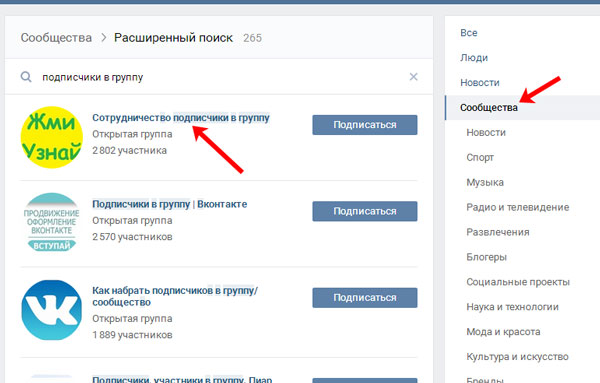
Метод 1: Сайт
Невзирая на импозантную популярность иных разновидностей веб-сайта и а именно мобильного приложения, традиционной веб-версией все еще пользуется большая часть людей, как минимум из-за доступа к уникальным функциям и общего удобства. Чтоб поменять характеристики приватности общества в данном случае, довольно будет пользоваться главным разделом с опциями группы.
- Хоть каким комфортным методом перейдите на главную страничку группы и в левой колонке воспользуйтесь кнопкой «Управление». Необходимое меню размещено ровно под строчкой «Вы участник».
Удостоверьтесь, что после перехода к характеристикам вы оказались на страничке «Настройки», и найдите пункт «Тип группы». Тут нужно кликнуть по ссылке «Частная» либо «Закрытая» и через представленный перечень избрать «Открытая».
Для окончания в блоке «Основная информация» нажмите кнопку «Сохранить», и на этом функцию можно окончить.
Не считая как через опции, выяснить о действующих параметрах приватности нельзя, но сможете быть убеждены, что группа после чего станет открыта всем юзерам веб-сайта. При всем этом на полное изменение будет нужно некое время, потому что во внутреннем поиске социальной сети общество появится не сходу.
Метод 2: Мобильное приложение
Официальное мобильное приложение на сегодня не много чем уступает сайту, позволяя обладателям и админам сообществ управлять группами в хоть какое время, делая фактически ненадобным неизменный доступ к ПК. В плане характеристик приватности данная версия практически не отличается от ранее представленного варианта, не считая различий в интерфейсе.
- Через «Группы» либо другим способом откройте исходную страничку общества и тапните по пиктограмме шестеренки в правом верхнем углу экрана.
Из представленного перечня разделов нужно развернуть «Информация» и понизу странички отыскать блок «Тип группы».
В рамках обозначенного подраздела установите маркер рядом с пт «Открытая» и нажмите по значку галочки на верхней панели в правом углу. По возращении на главную страничку под заглавием паблика статус группы поменяется на «Открытая», но для этого дополнительно может потребоваться обновление свайпом вниз.
Из-за расположения разделов этот вариант можно считать более сложным из всех, но даже так процедура не должна вызвать затруднений.
Метод 3: Мобильная версия
Последняя рассматриваемая нами версия ВКонтакте представляет собой облегченную разновидность официального сайта, доступную как на телефоне, так и на компьютере. Таковой вариант не очень отличается от мобильного приложения, но при всем этом имеет несколько довольно принципиальных особенностей.
- Как и обоих прошедших случаях, сначала откройте исходную страничку группы хоть каким комфортным методом. Тут нужно отыскать блок «Информация» и кликнуть по чуть приметной ссылке «Ред.
 » в правой части окна.
» в правой части окна.
Пролистайте страничку ниже до подраздела «Тип группы» и установите маркер рядом с пт «Открытая». Для внедрения опций тут предусмотрена кнопка «Сохранить» сходу под данным блоком.
Реальный вариант просит минимум действий, в связи с чем может стать хорошей кандидатурой, если интернет-соединение либо какие-либо другие причины позволяют использовать только эту версию веб-сайта. При всем этом учитывайте, что на телефоне интерфейс все таки поближе к приложению, ежели к сайту.
Даже после внимательного ознакомления с аннотацией все еще остаются характеристики, которые позволят сделать группы более открытой. Так, вам стоит уделить внимание пт «Разделы» в настройках группы, где можно дополнительно открыть стенку, аудиозаписи и остальные варианты, сделав их доступными не только лишь администрации, да и хоть каким другим юзерам. Естественно, этот шаг не является неотклонимым, так как общество в любом случае будет открыто для посещений.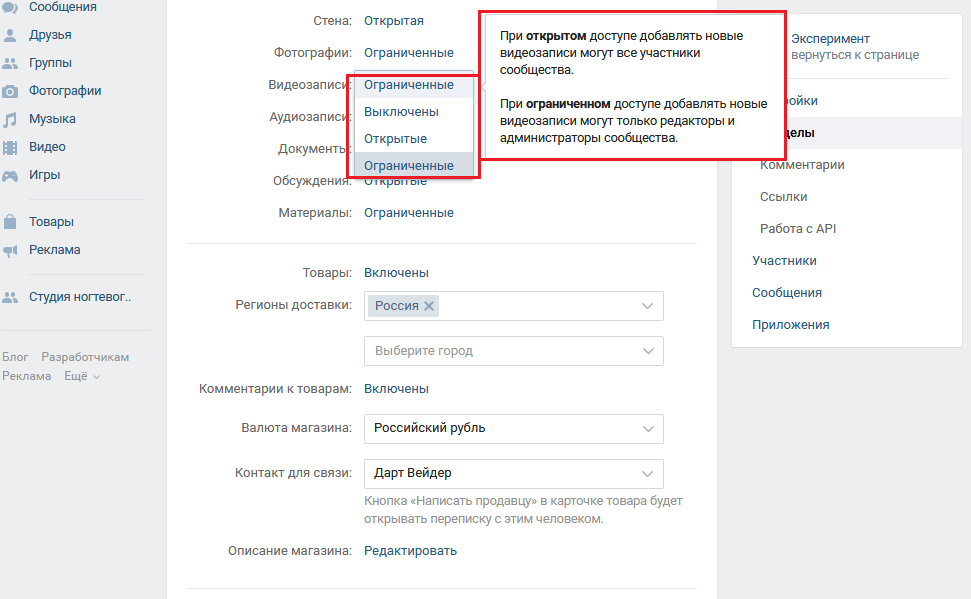
Источник: lumpics.ru
Как создать группу «Вконтакте»? Подробная инструкция по созданию сообщества от а до у.
Вы решили найти новых друзей через интернет, единомышленников в бизнесе или хобби с помощью сообщества в социальной сети ВКонтакте, но не знаете как создать группу в контакте? Если вы думаете, что создание группы в контакте очень сложная процедура, то могу вас уверить, что вы ошибаетесь.
Чтобы убедиться в этом, давайте на примере разберемся с этим вопросом.
Итак, для начала нужно зайти на свою страницу в контакте. В вертикальном списке справа выберите пункт «Мои группы».
Теперь обратите внимание на верхнюю правую часть страницы. Нажмите на строку «Создать сообщество».
В открывшемся окне для создания сообщества необходимо ввести его название. Назовите его так, чтобы посетитель вашей группы сразу понял, какую полезную информацию он здесь найдет.
Подтвердите предыдущие действия, нажав кнопку «Создать сообщество».
Ваша группа создана. Автоматически вы будете перенаправлены на вкладку «Информация» для вашей группы. Здесь вы можете изменить «Адрес страницы», чтобы вы и ваши участники не запоминали непонятные цифры, сделать ссылку читаемой. Новосозданная группа создана для юмора, поэтому вы можете изменить ссылку, например на:
Сделайте описание вашей группы и укажите тему. Если у вас есть сайт под тематику этой группы, то есть смысл указать и в вашей группе.
Дальше настройки объяснять не буду, думаю, что вы и так поймете.
Теперь вы выбираете картинку под тему нашей группы, чтобы сразу наглядно увидеть, о чем наша группа.
Для этого в правом верхнем углу найдите фразу «Загрузить фото» и нажмите на нее.
Вы увидите окно, в котором нажмите «Выбрать файл». Картинка должна быть в правильном формате: JPG, GIF или PNG.
Укажите нужную картинку, нажмите «Открыть». Вы увидите окно, в котором можно выделить только часть фотографии с помощью рамки. Затем нажмите «Сохранить и продолжить» (Вам понадобится фотография квадратной формы, иначе часть фотографии будет обрезана).
Затем нажмите «Сохранить и продолжить» (Вам понадобится фотография квадратной формы, иначе часть фотографии будет обрезана).
Если фото не загружается, значит его размер слишком велик или у него нет правильного расширения — такое фото нужно уменьшить или выбрать другое.
Снова появится окно, в котором указываем область для маленьких фотографий и нажимаем «Сохранить изменения».
Заполнив все данные, теперь вы можете приглашать участников. Под основным фото найдите пункт «Пригласить друзей», нажмите на него. Чтобы добавить в группу участников, на глазах у друзей нажмите на фразу «Отправить приглашение».
Чтобы добавить в группу обсуждения фото или аудио, выберите «Добавить» на стене группы. Чтобы скачать ссылки, видео и документы — смотрите в правом нижнем углу страницы.
Поздравляю, теперь вы знаете, как создать группу в контакте.
До скорой встречи!
Смотрите видео по созданию группы в контакте:
Сегодня разберемся с вопросом — как создать группу вконтакте быстро и красиво.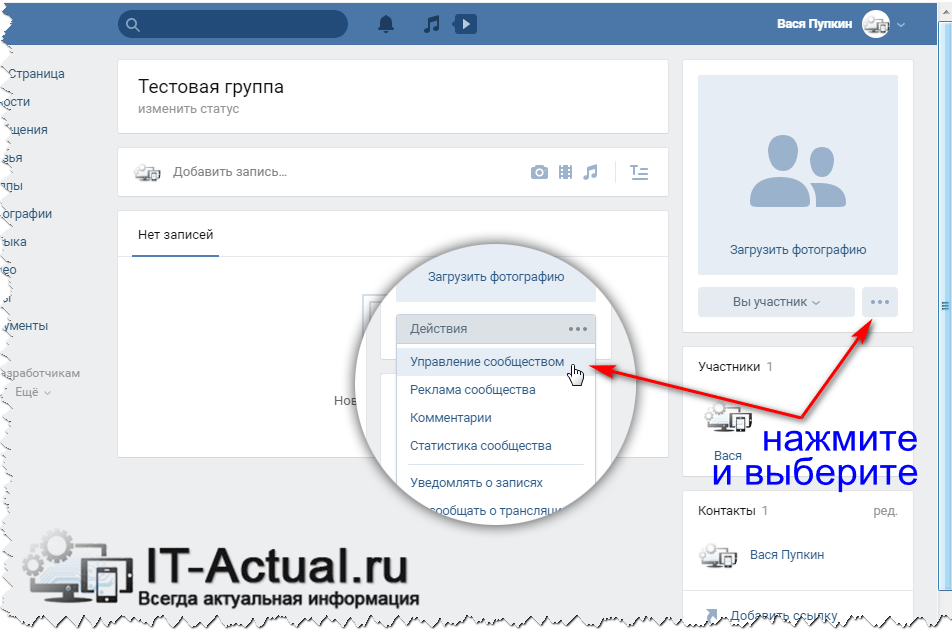 Надеюсь эта пошаговая инструкция окажется полезной и в ВК появится больше хороших сообществ.
Надеюсь эта пошаговая инструкция окажется полезной и в ВК появится больше хороших сообществ.
цель : создать не просто сообщество, а готовую группу для работы и продвижения внутри Контакта. Поэтому мы проведем все необходимые для этого шаги.
Шаг за шагом 2016 :
Как создать группу ВКонтакте
Создание группы ВКонтакте занимает всего 10 секунд! Однако в этом процессе есть некоторые нюансы, которые следует учитывать в самом начале.
Группа имеет ряд преимуществ, где можно управлять доступом к сообществу для других, иметь блок в начале группы, добавлять креативное меню и конечно же можно размещать товары.
Групповая настройка в ВК
Благодаря правильной настройке группы ВК вы можете получить дополнительные просмотры и потенциальных подписчиков из поиска по группам ВКонтакте, а также из поисковых систем Google и Яндекс.
Базовая настройка
1. Первое поле касается выбора правильного названия группы, оно должно быть в пределах 50 символов и отображать ключевую идею. Название должно быть точным и лаконичным, отображающим содержимое группы.
Название должно быть точным и лаконичным, отображающим содержимое группы.
Например наша группа будет о музыке, тогда заходим в поиск по группам и смотрим самые популярные группы в этом направлении. Это даст понять, что большинство людей в ВК хотят слушать и видеть.
Если вы посмотрите на первые 50 групп, то увидите, что большинство людей хотят слушать популярную и новую музыку. Поэтому можно сделать название «Новая музыка 2016 | Самая популярная».
2. Второе поле «Описание сообщества» должно быть заполнено, немного 150-200 символов. Где слова «популярное», «новое», «музыка» должны повторяться хотя бы один раз. Это необходимо для привлечения посетителей из поисковых систем.
Часто люди в поисковых системах набирают такие фразы, как «популярная музыка ВКонтакте», «Новинки музыки ВК». И дает шанс, что люди перейдут именно в вашу группу из поиска и подпишутся.
3. Есть 3 типа групп:
- Открытая — где любой пользователь может подписаться на вашу группу;
- Закрытый — где осуществляется набор по заявкам в группу и приглашениям от администраторов;
- Private — набор абонентов осуществляется исключительно через приглашения администраторов.

Люди не охотно делают заявки в закрытую группу, поэтому лучше выбрать открытую. Таким образом, вы сможете получить больше подписчиков.
4 . Выберите URL группы. Вам нужно написать короткий и броский заголовок, который будет похож на название группы. В моем случае «new_popular_music». Также подойдет вариант novaja_pipularnaya_musica.
Красивое оформление группы ВКонтакте (новинка 2016)
Грамотная настройка группы помогает только привлечь внимание к сообществу, но чтобы группа нравилась людям, ее нужно красиво оформить и только тогда будет приток новых подписчиков.
Благодаря новому внедрению в дизайн ВКонтакте 2016 теперь изменился размер контента, а так же появилась возможность добавить обложку для группы. Но как лучше организовать группу?
Что лучше аватарка или обложка?
— Это картинка, которая делает сообщество уникальным и запоминающимся и даже может вызвать желание подписаться, как в примере выше. Из аватара создается миниатюра для новостей и комментариев.
Из аватара создается миниатюра для новостей и комментариев.
Размер аватара для группы может быть от 200х300 до 200х500 (ширина х высота в пикселях). В этом случае миниатюра будет иметь размер 200×200 (квадрат).
— Это нововведение 2016 года, которое заменяет стандартную группу аватарок. Обложка расположена во всю ширину вверху экрана (сделано для экономии места и акцента на контенте).
Размер обложки может быть от 795х200 px до 1590×400 px (под экраны повышенной четкости). Однако миниатюры с обложки пока нет.
Создание меню для группы ВКонтакте
Наверное вы замечали, что некоторые группы ВКонтакте имеют красивое графическое меню и конечно хотели бы сделать такое же в своей группе, но как его создать?
Для этого потребуются навыки работы с графическим редактором, например PhotoShop. И правильно разметить размеры будущего меню (все зависит от количества позиций в меню).
На всякий случай для этого написана отдельная статья — как создать меню для группы ВКонтакте где можно узнать подробнее и создать его в своей группе.
И последний шаг — переходим к раскрутке группы ВКонтакте. Способов, о которых так много, вы также можете узнать из отдельной статьи.
Все чаще в ВК появляются новые фишки, которые позволяют сделать группу более эффектной и красивой. Надеюсь, что эта пошаговая инструкция поможет вам создать группу своей мечты ВКонтакте!
Нет такого пользователя Интернета, который бы не слышал о социальной сети вконтакте. Объяснить это довольно просто – ВКонтакте позволяет не только общаться с друзьями, находить единомышленников, смотреть видео и слушать музыку, но и создавать свои сообщества. Любой пользователь вконтакте может создать свое сообщество определенной тематики. Разберемся, как создать сообщество вконтакте?
Как создать сообщество вконтакте?
Первое, что нам нужно для создания сообщества — ввести свой логин и пароль и войти на свою страницу. Далее переходим на вкладку — «Группы» .
В правом верхнем углу страницы вы увидите вкладку «Создать сообщество» . После этого при нажатии на нее — перед вами появится меню:
После этого при нажатии на нее — перед вами появится меню:
Ваша задача определить точное название сообщества и категорию, к которой его можно отнести. Мы создадим с вами группу. Для этого введите имя и наберите «Создать сообщество».
Итак, нам необходимо заполнить следующие пункты меню:
- Имя группы . Вкладка «Информация» содержит поле «Имя группы». Мы выбрали его раньше, но всегда можем поменять на что-то другое.
- Адрес страницы. Содержит ссылку на ваше сообщество.
- Описание сообщества . Необходимо взять на себя ответственность за заполнение этого поля. Есть не только количество пользователей, которым нравится читать описание группы, но и поисковые системы. Благодаря вашему описанию новые пользователи смогут найти группы таких поисковиков, Яндекс и другие. Итак, создайте описание сообщества.
Вот пример, сделанный за пару секунд. Возьмите самых ответственных, чтобы заполнить это поле!
Возьмите самых ответственных, чтобы заполнить это поле!
- Тематическое сообщество. Зачем нужно заполнять это поле? Каждое сообщество имеет определенную тему, что учитывается при поиске. Если мы решили создать группу « », то не желательно выбирать тему «Кулинария» или «Спорт». Идеал — «Развлекательный».
- Веб-сайт. Если у вас есть веб-сайт, вы можете дать ссылку на него. Все пользователи вашей группы смогут зайти на нее после вашего визита. У нас нет веб-сайта, поэтому мы оставим это поле пустым.
- Location В локации можно указать страну, город и даже улицу, где они находятся.
- Стена. Как мы помним на стене, администраторы групп могут создавать любые сообщения. В некоторых группах пользователи могут публиковать сами себя.
Есть несколько вариантов. «Стены»: шт., открытые, ограниченные и закрытые. Мы выбираем ограниченный вариант. При этом писать и постить на стене могут только администраторы группы, а комментировать их может любой желающий.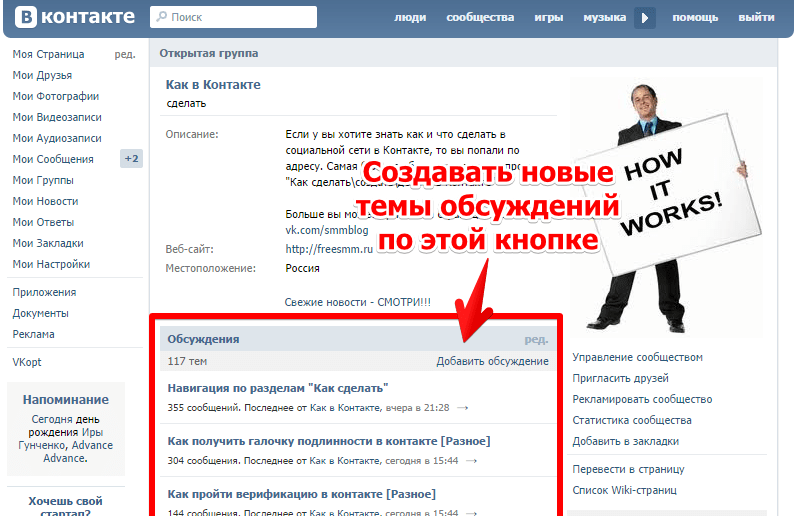
- Видеокассеты . Видеозаписи также могут быть открытыми, ограниченными и отключенными. Так же, как и в предыдущем случае, выбираем вариант limited. Это можно отнести к аудиозаписям, документам, обсуждениям и фотографиям.
Итак, в нашем сообществе только мы можем добавлять любую информацию, а остальные пользователи могут только комментировать ее.
- Тип группы Последнее поле «Тип группы». В открытую группу могут вступать любые пользователи. В закрытых — можно приглашать пользователей или подтверждать заявки. А присоединиться к закрытой группе можно только после вашего приглашения.
Наша новая группа будет открыта. Остальные вкладки нам не нужны — нажимаем «Сохранить».
Вот так выглядит наша группа:
Теперь наша задача наполнить группу и привлечь в нее новых пользователей. Не думайте, что это довольно простая работа. Для начала вы можете пригласить в свое сообщество всех своих друзей, но вряд ли хотя бы 50% пользователей подтвердят вашу заявку. Поэтому многие администраторы рекламируют свое сообщество в других группах и ресурсах.
Поэтому многие администраторы рекламируют свое сообщество в других группах и ресурсах.
Наполнение группы тоже довольно сложная работа. Каждый день требуется создавать новые интересные посты и обсуждения. Не следует забывать следить за посещаемостью группы. Для этого перейдите во вкладку «Статистика сообщества» и посмотрите показатели.
Как мы видим на данный момент мою уникальную группу посетил один уникальный пользователь.
Наполнение группы
Первым делом мы займемся аватаркой группы. Для этого нажмите «Загрузить фото» и наслаждайтесь результатом.
Аналогично скачивайте музыку, видео, документы и создавайте обсуждения..
При наполнении текстовых сообщений следует обращать внимание на их уникальность. Если ваша группа полностью состоит из неуникального контента, она не сможет стать успешной и популярной. также очень ценится.
Любой пользователь вконтакте может создать свою группу. Но мало кто понимает, насколько сложно заниматься его продвижением.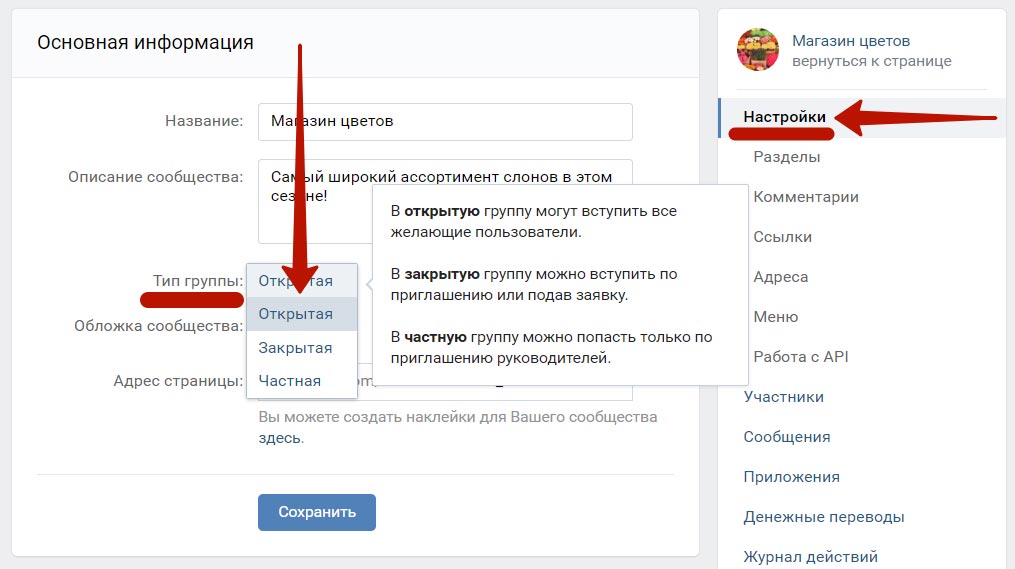 Не думайте, что пользователи сами начнут присоединяться к новому сообществу — вам придется привлекать их самостоятельно. Вконтакте существуют тысячи групп — вам предстоит выделиться и проделать большую работу, чтобы добиться успеха.
Не думайте, что пользователи сами начнут присоединяться к новому сообществу — вам придется привлекать их самостоятельно. Вконтакте существуют тысячи групп — вам предстоит выделиться и проделать большую работу, чтобы добиться успеха.
Вы уже создали для себя сообщество?
Хотите быть умнее других? Зарабатывать больше? Подробнее:
- . Вы пробовали их создавать?
- . Принимать лежа.
- . Это реально?
Приветствую вас, дорогие читатели. Социальные сети давно вошли в нашу жизнь, поэтому всем владельцам абсолютно любого бизнеса, как традиционного, так и удаленного, просто жизненно необходимо вести его на успех, поэтому сегодня мы поговорим о том, как создать группу в ВК.
ВКонтакте, несмотря на рост Одноклассников и Facebook, и даже несмотря на instagram, остается лидером по продвижению, этому простое объяснение.
Преимущества соц. Сети ВКонтакте:
- Разные сегменты аудитории.
Мы знаем, что в ОЦ основная аудитория — женщины от 30 лет, в основном из регионов, ФБ — самая обеспеченная аудитория, а в Инстаграме — продвинутая молодежь. В ВК есть все эти сегменты от детей до банкиров.
В ВК есть все эти сегменты от детей до банкиров.
- Привычка покупать онлайн.
ВКонтакте люди понимают интернет-магазины, с удовольствием покупают товары, не выходя из любимых соц. сетях, это так называемая автономная торговля, т.е. когда мы не переводим людей на внешние площадки.
Значит, надо продавать через соц. Сеть ВКонтакте, что нужно сделать?
Есть 2 вектора продвижения через ВК:
- Создание и продвижение своего сообщества.
- Покупка рекламы в существующих.
Мы рассмотрим оба варианта, а сегодня обсудим первый.
У многих тут возникает вопрос — сколько их создавать: один или несколько?
Сколько сообществ создать для бизнеса?
В одних случаях нужно создать один, в других — несколько разных, все индивидуально и зависит от вашего бизнеса.
Чаще всего для одного бизнеса все же лучше создать одну группу или публичную страницу, какую лучше выбрать, разберем дальше. Например, если у вас есть турагентство, вам не нужно делать несколько сообществ для разных туров, например, «Туры в Египет», «Туры в Болгарию» и т. д., потому что их продвижение будет не таким эффективным, как если бы была одна община.
Например, если у вас есть турагентство, вам не нужно делать несколько сообществ для разных туров, например, «Туры в Египет», «Туры в Болгарию» и т. д., потому что их продвижение будет не таким эффективным, как если бы была одна община.
Вам необходимо создать несколько сообществ в следующих случаях:
- Разная аудитория.
Если ваш продукт потребляет разная аудитория, например, если под вашим брендом работает несколько бизнесов, то здесь ошибочно создавать одно сообщество, как Perm Shipping и Abstracts Cheap.
В этом случае нужно создавать отдельные сообщества, потому что это совершенно разные предложения для разной аудитории и здесь нужен разный контент.
Если подписчик получит более 40% контента, не отвечающего его интересам, он покинет сообщество.
- Двуязычный бизнес.
Если у вас есть интересы, например, не только в России, но и в странах СНГ, в этом случае невозможно вести одно сообщество на разных языках.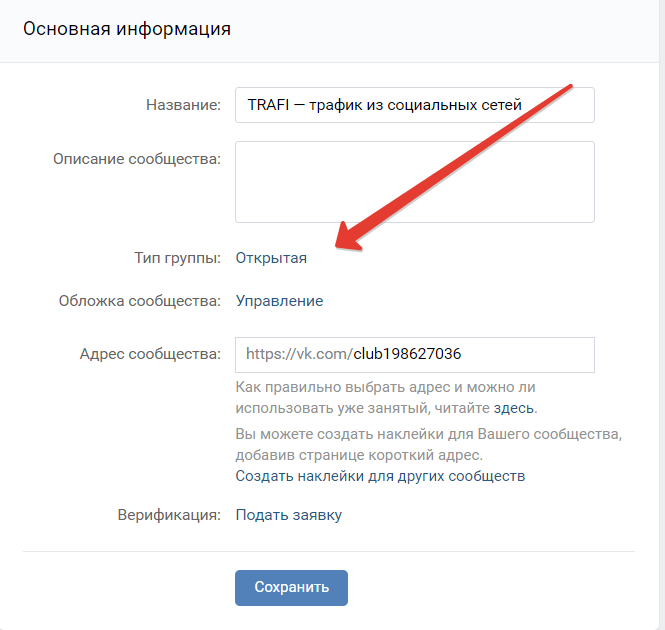
- Разница между предложениями в разных регионах.
Например, так делают провайдеры, предоставляющие интернет, так как у них разные тарифы в разных городах.
- Очень богатая маркетинговая политика.
Например, магазин Wildberries, у него много подписчиков, магазин имеет большую активность, рекламируется, при этом можно выбрать разные направления, они это делают, у них общее сообщество, есть отдельный паблик для продажа товаров для дома и группа с детскими товарами, также есть разделение по странам (Беларусь, Казахстан) и др.
Чем больше целевой информации получает подписчик, тем выше вероятность того, что он совершит целевое для нас действие.
Когда мы определились с необходимым количеством сообществ для развития вашего бизнеса, мы приступаем непосредственно к его (их) созданию.
Как создать группу вконтакте по шагам?
Шаг 1. Зайдите на свою страницу ВКонтакте, в меню слева выберите «Группы» и нажмите кнопку «Создать сообщество».
Появится это окно.
Шаг 2. Придумайте имя.
Советую выбрать лаконичное и запоминающееся название, которое будет привлекать внимание и раскрывать суть самой группы. В следующей статье я подробно расскажу о том, как правильно подобрать имя, и можно ли его исправить.
Шаг 3. Выберите представление сообщества.
Что выбрать группу, паблик или мероприятие? На сегодняшний день разница между ними не так заметна, есть преимущества перед первым, вторым и третьим форматами.
Ниже представлена таблица, в которой вы можете увидеть разницу между разными форматами.
| Возможности | Группа | Общедоступная страница | Событие |
| Участники пишут на стене | Не | Эту функцию можно отключить. | |
Участники могут «предлагать новости» сообществу.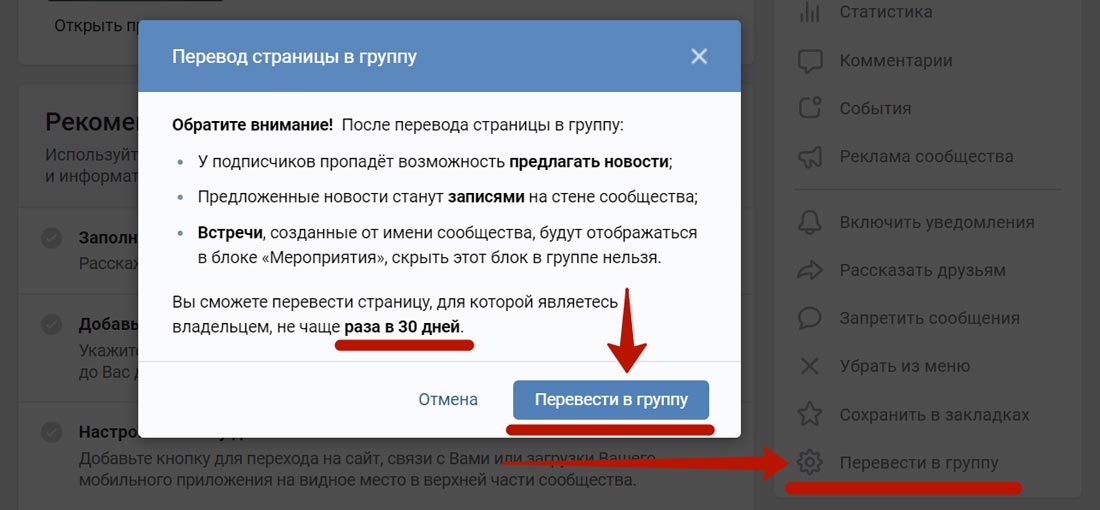 | Не | Не | |
| Участники могут добавлять новые фотоальбомы, видео, аудиозаписи, документы | Эту функцию можно отключить. | Не | Эту функцию можно отключить. |
| Ограничение доступа к материалам сообщества | Можно настроить так, чтобы мог входить любой, входить только по приглашению или подав заявку, и только по приглашению менеджеров | Не | Можно настроить так, чтобы разрешить участие всем пользователям или только приглашенным администратором |
| Блок с товарами, который отображается на главной странице сообщества | есть | есть | Не |
| Время начала и окончания события | Не | Не | Такой формат подходит, правда, только для некоторых встреч, за день до начала выходит напоминание о событии |
| Отображение на личных страницах участников | Список групп отображается в личной информации только в том случае, если участник не скрыл свои настройки приватности, в любом случае его никто не просматривает. | Если участник часто заходит в ваш паблик, то он появляется в топ 5 в блоке «Интересные страницы», там можно увидеть аватарку страницы и больше шансов, что кто-то из его друзей увидит ваше сообщество и войдет в него | Список событий отображается в личной информации только в том случае, если участник не скрыл свои настройки приватности, в любом случае его никто не просматривает. |
| Приглашения в сообщество | Вы можете пригласить 40 друзей в день | Не | Вы можете приглашать участников своих сообществ до 5000 в день |
Подумайте и выберите, что больше подходит вашему бизнесу: группа или паблик. Здесь, конечно, будет ошибкой создавать паблик типа «Эффективное лечение геморроя», ведь не каждый хочет, чтобы это отображалось на его личной странице, в таком случае нужно делать группу.
Мой совет — создайте группу на начальном этапе, чтобы вы могли пригласить в нее своих друзей, а когда все желающие присоединятся, вы можете перенести группу на публичную страницу.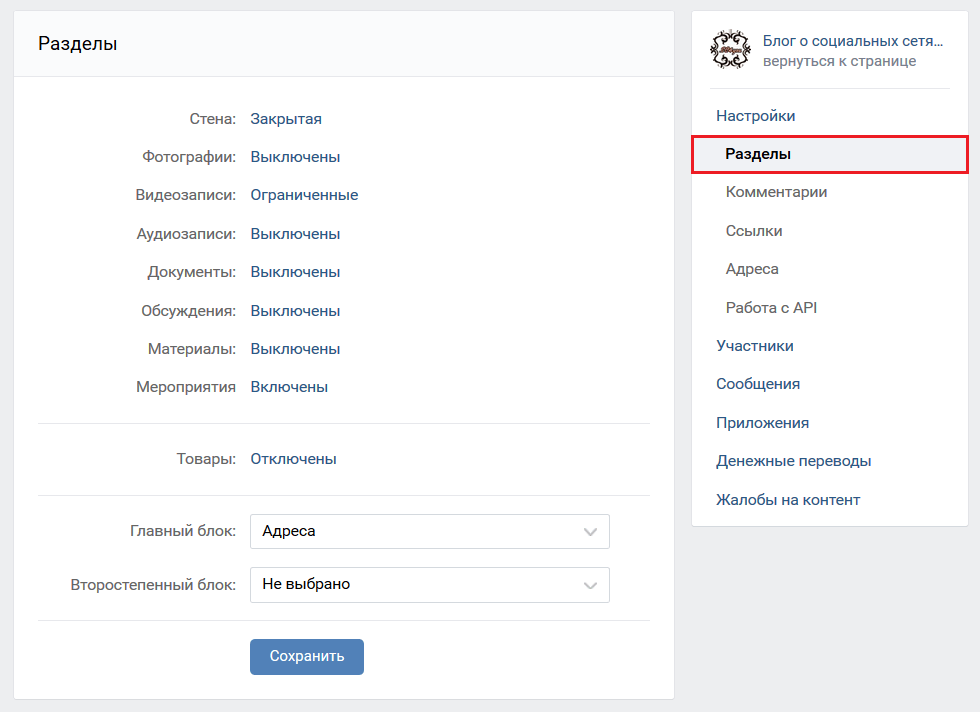 Создатель сообщества может изменить его тип самостоятельно, не прибегая к просьбам в тех. поддержку, если количество участников не превышает 10 000. Так же, как и в случае перевода паблика в группу, допускается смена типа сообщества не чаще одного раза в месяц.
Создатель сообщества может изменить его тип самостоятельно, не прибегая к просьбам в тех. поддержку, если количество участников не превышает 10 000. Так же, как и в случае перевода паблика в группу, допускается смена типа сообщества не чаще одного раза в месяц.
Шаг 4. Нажмите кнопку «Создать сообщество».
Ваша группа ВКонтакте создана, и вы находитесь в меню «Редактировать информацию».
Настройки группы
- Заголовок — он у нас уже есть.
- Описание сообщества — здесь пишем описание группы с указанием того, чем она занимается.
- адрес страницы — меняем адрес на более красивый, чем набор цифр, который идет по умолчанию, желательно сделать максимально коротким, чтобы подписчики могли легко его запомнить и найти вас.
- Темы сообщества — выберите из списка наиболее подходящую тему и укажите возрастное ограничение.
- Веб-сайт — введите адрес вашего веб-сайта, он будет отображаться на главной странице группы.

- Фильтр комментариев — автоматически удаляет комментарии, содержащие мат или указанные вами слова.
- Location — укажите адрес, если у вас есть офис или у вас есть региональная группа, или вы хотите продвигать какой-то товар в конкретном городе, например, если у вас есть магазин или вы делаете маникюр на дому.
- Комната в Snapster — укажите, есть ли она там (там делятся фотографиями, аналогично Instagram).
- Сообщения сообщества — при необходимости подключите сообщения сообщества. Это очень удобная вещь, сообщения адресованы непосредственно сообществу, и на них могут отвечать все менеджеры. Абоненту не нужно искать администратора группы, который часто прячется от блока контактов, чтобы задать вопрос. И администраторов не смущает, какое из их нескольких сообществ задало вопрос. Для того, чтобы сразу увидеть на личной странице, что сообщество получило сообщение, вам необходимо добавить свою группу в левое меню.

Далее включаем функции, которые вам нужны, и настраиваем доступ к ним (кто может добавлять и редактировать: редакторы и администраторы, или все участники сообщества). Думаю, что с настройкой приватности проблем не будет, тем более что ВКонтакте намекает.
Не советую участникам отключать возможность комментирования и отображения всякой активности в альбомах и так далее, а тем более в обсуждениях, ведь чем выше активность аудитории, тем быстрее движется ваша группа. Если кто-то рассылает спам или ведет себя неадекватно, то вам поможет черный список.
Я объясню только, что такое материалы. Они нужны на тот случай, если мы хотим, чтобы блок «Последние новости» появился на главной странице группы, которая является вики-страницей, название блока можно изменить, а страницу можно редактировать по своему усмотрению.
Если у вас интернет-магазин, то подключаем «Товары», тогда карточки с созданными вами товарами будут отображаться на главной странице сообщества.
Поздравляем, теперь у вас есть свое сообщество ВКонтакте, следующее, что вам нужно сделать, это его.
Если у вас что-то непонятное и есть вопросы, задавайте их в комментариях, буду рад на них ответить. Также подпишитесь на новости блога, чтобы не пропустить новые статьи.
Как создать сообщество во «ВКонтакте»? Если вы задаете себе этот вопрос — значит вы попали по адресу!
Перед созданием группы или паблика необходимо тщательно продумать направление, подготовить материал и только потом приступать к работе. А если ваше сообщество будет носить развлекательный характер, то не стоит лепить клоны популярных групп. Также не советую создавать сообщества, которые по тематике будут схожи с уже существующими в соц. сети с пабликами или группами, так как вы вряд ли сможете с ними конкурировать. Допустим группа с цитатами о любви и так далее. Возможно, вы добьетесь успеха, если ваш бюджет позволит раскрутить такую страницу, но бесплатными методами вы, скорее всего, ничего не добьетесь. Поэтому мой вам совет: идея должна быть уникальной или, по крайней мере, неконкурентной.
Поэтому мой вам совет: идея должна быть уникальной или, по крайней мере, неконкурентной.
Кстати, я вспомнил кое-что, что хочу упомянуть в этой статье! Один человек сегодня ПОЧТИ БЕСПЛАТНО отдает мой курс, который я купил вчера за 9600 рублей, твою мать! АААААААААА!!! КАК ЭТО ПРОИЗОШЛО!!! Советую скорее брать! Скоро он назначит цену 126 000 (хотя верится с трудом, скорее всего продаст по той же цене, что и 9600). Я заработал 7000 за два дня. Курс просто БОМБА!!! Блин, ну жалко, что поторопился с покупкой, хотя до сих пор не жалею, можно было просто сэкономить, а завтра думаю все окупится. Вот купил свою Ссылку на курс, естественно цену снизил до минимума, повезло купившим, всего 840 рублей!
Это было небольшое отступление. Теперь поговорим непосредственно о создании группы или паблика, кому как нравится. Объясню по пунктам.
- Войдите на свою страницу, затем перейдите на вкладку «Мои группы».
- В правом верхнем углу вы увидите кнопку (ссылку) «Создать сообщество».

- Нажав на эту кнопку, вы увидите выбор: Группа, Общедоступная страница, Событие.
- Прежде чем сделать свой выбор, вы должны ввести имя своего творения.
Хочу сделать небольшое отступление. Сейчас самыми популярными являются паблики, так как ваши подписчики постоянно видят в своих новостях те или иные посты, которые вы оставляете на стене в пабликах. Однако у групп есть и свои плюсы — можно приглашать людей, участники тоже могут приглашать своих друзей, а в группе можно составить красивое меню, но этому тоже нужно учиться. Так что выбор за вами — группа или паблик.
- Теперь вам нужно настроить свое сообщество: введите описание; желательно вместо адреса «http://vk.com/club475665» переименовать ссылку таким образом, естественно только вставить свое имя «vk.com./zarabotok_na_partnerkah»; при желании можно подобрать нужный предмет; если у вас есть свой сайт, то укажите его.
- Советую сделать стену ограниченной (то есть доступной только для администраторов), так как спам может литься рекой, чего вам вряд ли хочется.

- Фото, видео, документы, аудиозаписи также можно делать ограниченно.
- В пабликах обсуждения неважны, а вот в группе думаю их стоит оставить.
- Сделать группу открытой для всех, количество вступивших точно будет больше, чем в закрытой.
Ну вот, сообщество создано и настроено! Теперь ваша первостепенная задача — наполнение сообщества контентом, накопленным материалом и продвижением. Желаю вам успехов в этом нелегком, но достаточно увлекательном деле! Надеюсь, у вас получится создать интересное сообщество в контакте, ВКонтакте или ВК — кому как больше нравится. Обязательно подписывайтесь на нашу страницу в контакте!
Если вы решили заняться платной раскруткой, а свои деньги жалко, то советуем сделать
Mh27: Украинские повстанцы находят место сбора ВКонтакте
Джеймс Брэдшоу, Institutional Investor Reporter
Эта статья была опубликована более 8 лет назад.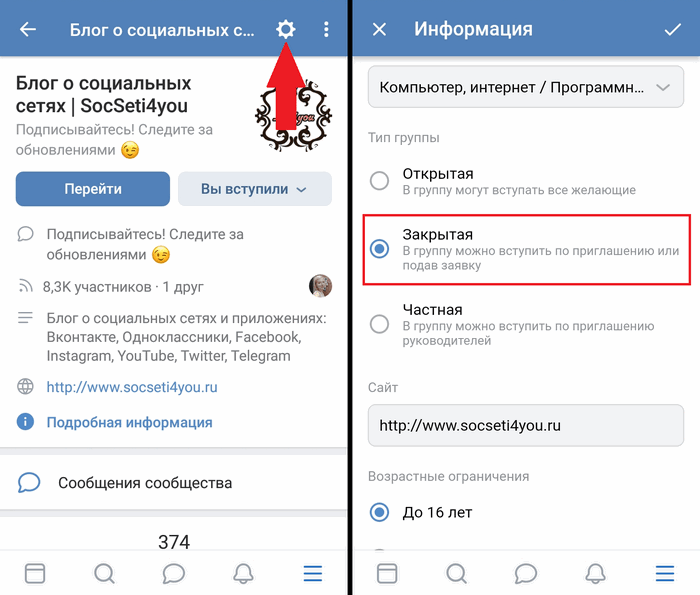 Некоторая информация может быть устаревшей.
Некоторая информация может быть устаревшей.
Пророссийские боевики стоят на страже, когда делегация ОБСЕ (Организация по безопасности и сотрудничеству в Европе) прибывает на место крушения самолета Malaysia Airlines недалеко от села Грабово, восточная Украина, пятница, 18 июля 2014 года. Евгений Малолетка/Associated Press
Социальные сети стали основным местом встречи украинских повстанцев, где они могут делиться новостями, вербовать ополченцев и заручаться поддержкой.
Через несколько часов после крушения рейса Mh27 Malaysia Airlines мировые средства массовой информации гудели из-за давно удаленной публикации в чрезвычайно популярной российской социальной сети ВКонтакте, или ВК. На нем якобы было показано, как украинские повстанцы хвастаются тем, что сбили то, что они считали украинским военно-транспортным самолетом.
Страница имеет более 141 000 подписчиков и утверждает, что представляет комментарии Игоря Стрелкова, военного командира самопровозглашенной сепаратистской группировки Донецкой Народной Республики (ДНР). Через полчаса после крушения один из постов хвастался: «Мы только что сбили Ан-26 под Торезом» и добавлял: «Мы предупреждали их» не летать в этом районе.
Через полчаса после крушения один из постов хвастался: «Мы только что сбили Ан-26 под Торезом» и добавлял: «Мы предупреждали их» не летать в этом районе.
Комментарии часто приписывались г-ну Стрелкову, но в последующем сообщении подчеркивалось, что страница собрана из открытых источников, а информация взята с местного форума, где размещают сообщения ополченцы. В одном посте с баннером, отмечающим, что он исходит от самого г-на Стрелкова, говорится, что комиссия может свободно исследовать место крушения на подконтрольной ДНР территории, и «никто этому не помешает». Но другие назвали страницу фейком.
Путаница свидетельствует об огромном интересе местных жителей к новостям и изображениям из зоны боевых действий, а также о том, что трудно понять, откуда поступает информация, из-за чего многие также обращаются к пророссийским сайтам-агрегаторам, таким как rusdozor.ru.
ВКонтакте, который сравнивают с русской версией Facebook, имеет более 60 миллионов пользователей в день и более 11 миллионов учетных записей в Украине.

 Открытую группу не представляет труда найти с помощью поиска. Этот тип группы самый распространённый, просто потому что администраторы ограничивают свою аудиторию только по интересам.
Открытую группу не представляет труда найти с помощью поиска. Этот тип группы самый распространённый, просто потому что администраторы ограничивают свою аудиторию только по интересам.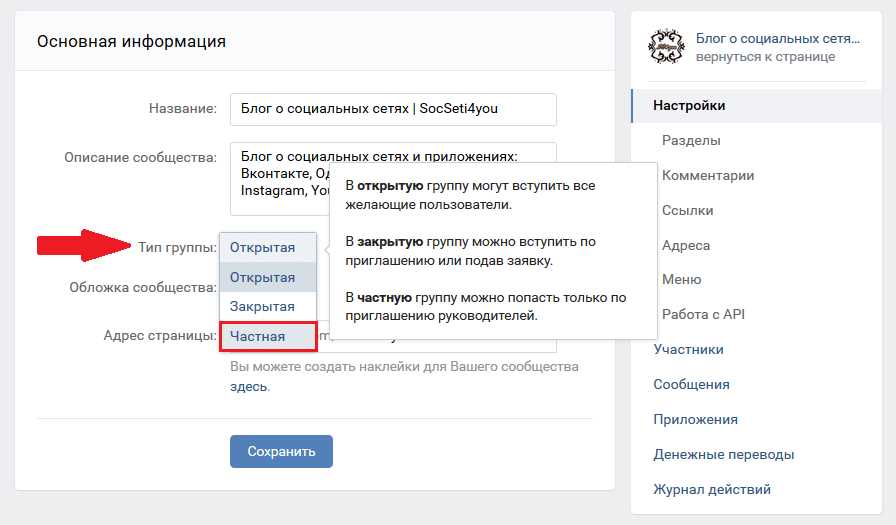 Никто, кроме участников и приглашенных, не сможет увидеть название, логотип и другие материалы группы.
Никто, кроме участников и приглашенных, не сможет увидеть название, логотип и другие материалы группы. » в правой части окна.
» в правой части окна.